2 Wege: iCloud Kalender drucken
Überblick
Möchten Sie iCloud Kalender drucken? Hier gibt es zwei Methoden, die Ihnen helfen, die Ergebnisse von iCloud-Kalender mit verschiedenen Lösungen auszudrucken. Versuchen Sie mal!
PhoneRescue® – Bestes Datenmanagement für iOS 
PhoneRescue ist nicht ein Wiederherstellungstool sondern auch ein Datenverwaltungstool für iOS-Gerät. Außerdem kann das iCloud ersetzen und die Nachteile von iCloud ausgleichen.
iCloud speichert die persönlichen Dateien vom iPhone/iPad/iPod touch sowie Nachrichten, Notizen und Kalender, und nach dem Backup löschen viele Nutzer diese Dateien vom iPhone, wenn sie diese Dateien brauchen, können sie nur die aus iCloud bekommen. Frage kommt: Wie kann man iCloud Kalender drucken. Lesen Sie bitte weiter, können Sie zwei Methoden erfahren. Sie können mit iCloud diese Ergebnisse bekommen oder über PhoneRescue für iOS als gewünschtes Format ausdrucken.
Teil 1: Mit PhoneRescue – iCloud Kalender direkt ausdrucken
PhoneRescue für iOS kann ca. Dateitypen von iCloud Backup auf iOS-Gerät komplett wiederherstellen und auf PC richtig exportieren.
- PhoneRescue kann iCloud Dateien auslesen und nach Dateitypen auflisten.
- Brauchen Sie nur Kalender auswählen und auf PC übertragen.
- Vor dem Ausdrucken können Sie das Export-Pfad auswählen und Kalender-Format als einstellen.
Achtung: Wenn Sie PhoneRescue am Computer herunterladen, wählen Sie die iOS-Version!
Schritt 1: Laden Sie PhoneRescue für iOS herunter > Wählen Sie den Modus „Aus dem iCloud-Backup wiederherstellen“ > Klicken Sie auf den Knopf „ ![]() “.
“.
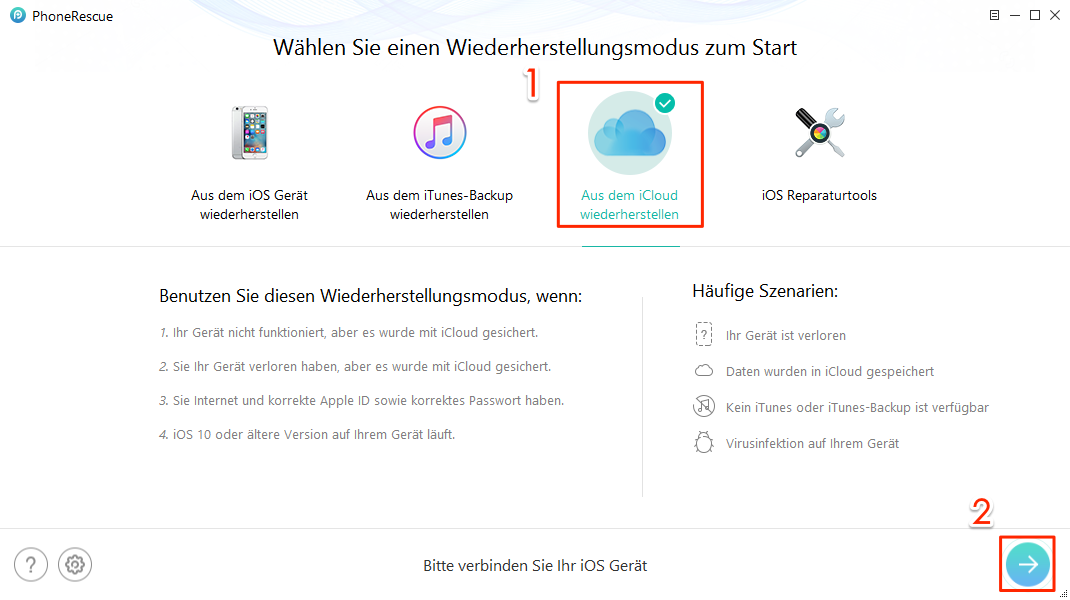
PhoneRescue starten und Wiederherstellungsmodus auswählen - Schritt 1
Schritt 2: Geben Sie Ihr Apple-ID und Passwort an.
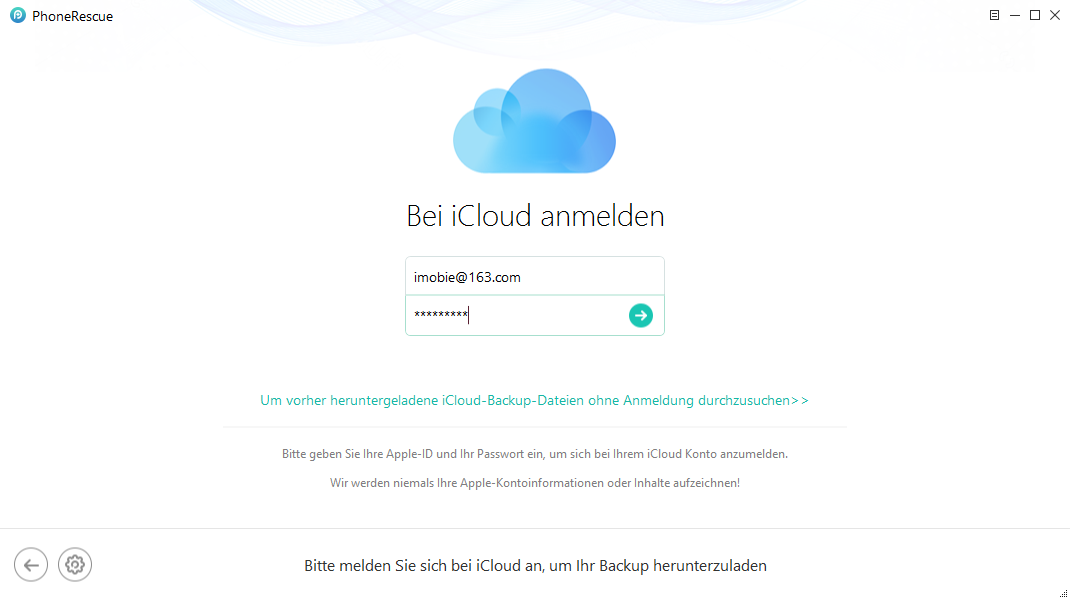
Apple-Account anmelden - Schritt 2
Schritt 3: Wählen und laden Sie gewünschtes Backup aus zum Herunterladen > Klicken Sie auf „ ![]() “.
“.
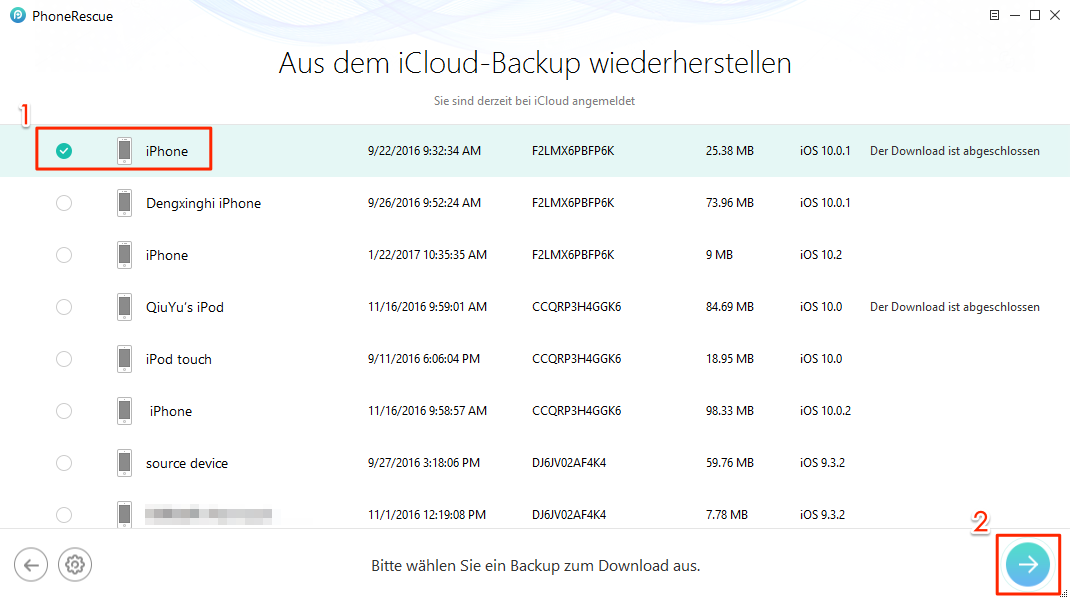
iCloud Backup und Gerät auswählen zum Laden - Schritt 3
Schritt 4: Aktivieren Sie auf die Option „Kalender“ und dann klicken auf den Button „OK“.
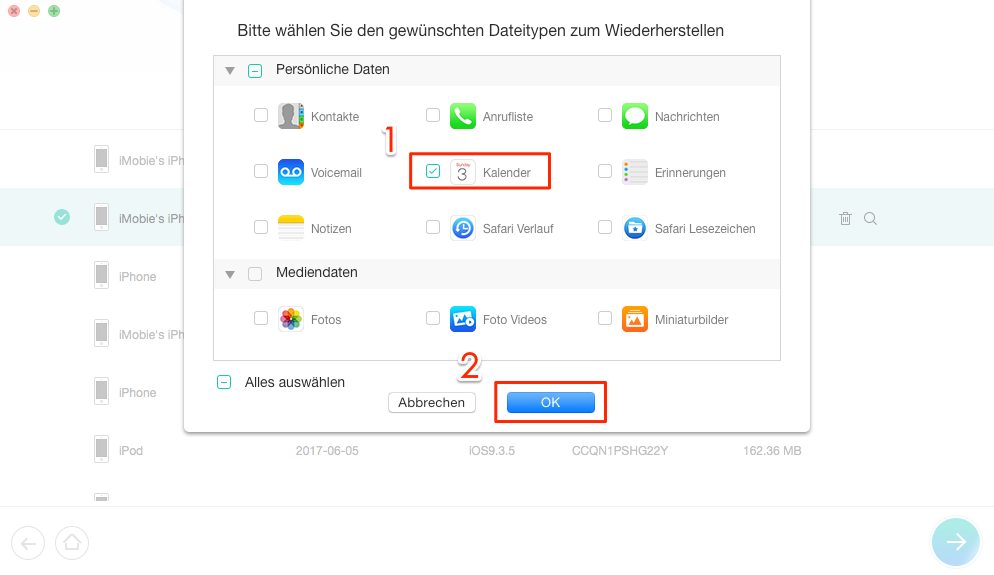
Kalender – Option aktivieren – Schritt 4
Schritt 5: Wählen Sie die Ergebnisse, die Sie bekommen möchten > Klicken Sie auf den Knopf „![]() “, um die auf PC zu übertragen.
“, um die auf PC zu übertragen.
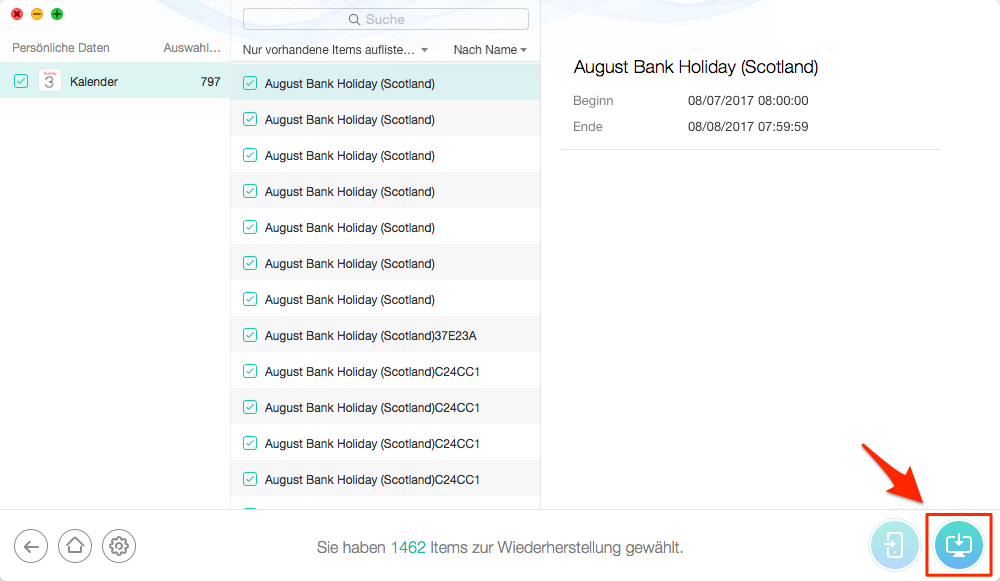
iPhone Kalender auf Computer laden & drucken – Schritt 5
Verpassen Sie nicht: Wie kann man iCloud Kalender leicht exportieren >
1. Klicken Sie auf den Knopf „ ![]() “, können Sie Export-Pad auswählen und das Format der Dateien einstellen.
“, können Sie Export-Pad auswählen und das Format der Dateien einstellen.
2. Wenn Sie Kalender vom iPhone/iPad/iPod touch gelöschten und kein Backup haben, können Sie die mit PhoneRescue direkt wiederherstellen.
Teil 2: Über Phone- iCloud Kalender exportieren & ausdrucken
1. Diese Methode ist nützliche für Windows und OS X, können Sie auch die Inhalte vom Kalender am Mac über die Kalender-App direkt synchronisieren.
2. Mit iCloud sollen Sie alle Ergebnisse aus iCloud herunterladen und dann auswählen. Deshalb verschwenden Sie viele Zeit und die Handhabung nicht so leicht.
Mit iCloud kann man Kalender sichern und kann auch die aus Backup bekommen. So folgen Sie den unten Schritten, können Sie iCloud Kalender leicht bekommen.
Schritt 1: Rufen Sie iCloud.com auf > Melden Sie Ihr Apple-ID an.
Schritt 2: Wählen Sie die Option „Kalender“.
Schritt 3: Dann können Sie die Ergebnisse vom iCloud als klassisches Format des Kalenders sehen.
Schritt 4: Klicken Sie auf den Knopf „“, indem Informationen des Kalender zu laden.
Schritt 5: Dann suchen Sie diese Dateien am Computer und bearbeiten Sie die.
Schritt 6: Am Enden drucken Sie diese Ergebnisse, die Sie ausdrucken wollen, nachdem Sie Drucker mit Computer verbunden haben.
Fazit
Nachdem Sie diese zwei Methoden erfahren, wählen Sie natürlich die passende für Ihre Situation aus. Verpassen Sie nicht: Versuchen Sie PhoneRescue für iOS mal, um Kalender vom iPhone/iPad ohne Auslassung wiederherzustellen. Teilen Sie bitte den Tipp auf soziale Netze! Wenn Sie Frage haben, schreiben uns eine E-Mail.
Weitere ähnliche Artikel, über die Sie sich interessieren können
- iPhone/iPad Kalender ausdrucken – Lesen Sie bitte diese Anleitung können Sie die Ergebnisse von Kalender leicht ausdrucken. Mehr erfahren >>
- iCloud Kalender aus dem iOS-Gerät wiederherstellen – Möchten Sie iCloud Kalender auf iOS-Gerät direkt wiedergewinnen? Verweisen Sie den Tipp! Mehr erfahren >>
- iPhone gelöschte Kalender ohne Backup wiederherstellen – Schritt für Schritt können Sie die gelöschten Kalender ohne Backup richtig wiederherstellen. Mehr erfahren >>
- iPhone/iPad Kalender exportieren – Diese Anleitung zeigt Ihnen, wie man Kalender vom iPhone, iPad oder andere Modelle iOS-Gerät auf PC exprotieren. Mehr erfahren >>

